Video Transcriptie
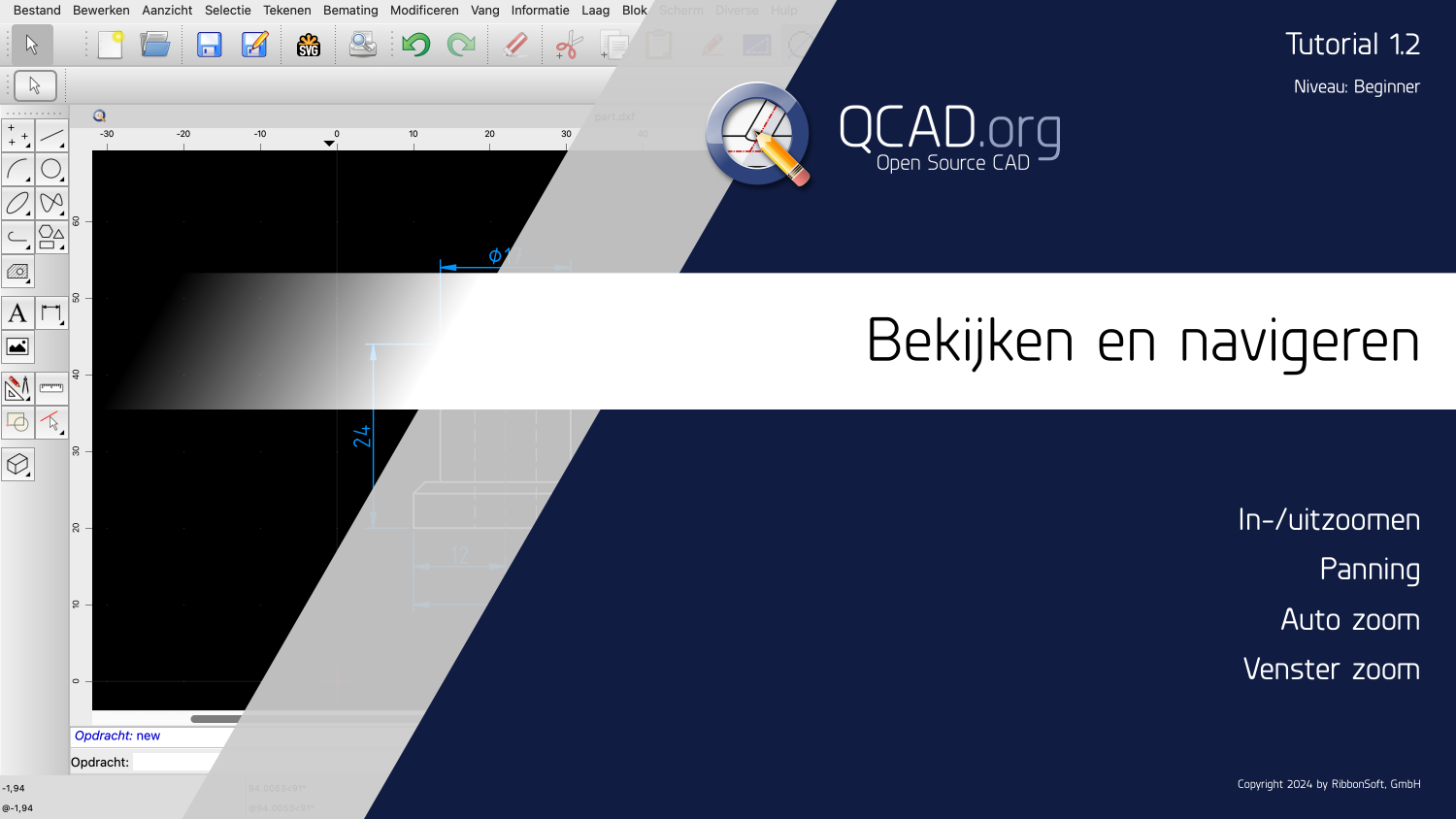
Deze QCAD tutorial geeft een introductie in het bekijken en navigeren van tekeningen. We zullen leren hoe we de belangrijkste hulpmiddelen kunnen gebruiken om de weergave te vergroten, te verkleinen of te verplaatsen.
Voorbeeldtekening: part.dxf

Laten we eens kijken naar deze voorbeeldtekening. Het toont een zijaanzicht van een mechanisch onderdeel.

Het onderdeel is 50 tekeneenheden breed.

En 24 eenheden hoog.
Dit zijn de afmetingen van het mechanische onderdeel in de echte wereld. Het onderdeel zal deze afmetingen hebben, zodra het gefabriceerd is.
Op onze computer zal het onderdeel waarschijnlijk een heel andere grootte hebben, als we het met een liniaal op ons scherm zouden meten.
Dit is OK. QCAD kan onze tekening op elke gewenste schaal weergeven.
De grootte van de tekening op ons scherm op een bepaald moment, heeft geen invloed op de absolute grootte van de tekenobjecten.
In deze tutorial leren we, hoe we de vergroting en positie van de tekenweergave op het scherm kunnen wijzigen.
Niets in deze tutorial verandert de absolute grootte of positie van de objecten in de tekening.
We veranderen alleen naar welk deel van de tekening we kijken, en hoe dichtbij we kijken.
Houd dit in gedachten voor de rest van deze tutorial.
Laten we eerst inzoomen, om een detail van de tekening van dichtbij te bekijken.

We kunnen de factor waarmee de tekening wordt weergegeven verhogen met de gereedschapsknop bovenaan met het vergrootglas en het plusteken.

Met elke klik op die knop wordt de tekenschaal op het scherm vergroot.

Als alternatief kunnen we op de Plus- of Gelijkheidstoets op het toetsenbord drukken.


Het gereedschap om uit te zoomen, verkleint de weergave van de tekening.

We kunnen ook op de Minustoets op ons toetsenbord drukken om uit te zoomen.
Als uw muis een muiswiel heeft, is het meestal handiger om het muiswiel te gebruiken, om snel in te zoomen op een detail van een tekening.

Draai het muiswiel van u af om in te zoomen.
Merk op, dat we met het muiswiel inzoomen op de positie van de muiscursor. Hier hebben we ingezoomd op het middelpunt van de cilinder.
Om uit te zoomen draait u het muiswiel naar u toe.

Hier zoomen we uit vanaf hetzelfde punt.

Merk op, hoe het midden van de cilinder blijft waar het is, terwijl het deel eromheen steeds kleiner wordt weergegeven.


Op dezelfde manier kunnen we snel inzoomen op elk ander deel van de tekening.
Als u vindt dat uw muiswiel te snel in- en uitzoomt, kunt u de snelheid aanpassen in de applicatievoorkeuren.

Afhankelijk van de gevoeligheid van het muiswiel moet u de zoomfactor van het muiswiel misschien instellen op een lagere waarde, bijvoorbeeld 1,02 in plaats van de standaardwaarde 1,2.
Als we hebben ingezoomd op een detail als dit, kunnen we de tekening verschuiven, net zoals we een groot papier op ons bureau kunnen verschuiven.
In QCAD kunnen we de tekening verschuiven met de middelste muisknop. Afhankelijk van uw muis, kan de middelste muisknop het muiswiel zijn dat kan worden ingedrukt als een knop.

We houden de middelste muisknop ingedrukt, om te beginnen met verschuiven.

Vervolgens bewegen we de muiscursor, om de tekening op het scherm te verschuiven.

We kunnen dit herhalen, om de tekening verder te verschuiven, tot het gewenste deel zichtbaar is.
We kunnen op elk moment terugkeren naar de volledige weergave van de hele tekening, door gebruik te maken van de zogenaamde "auto zoom".


De automatische zoom past de schaal van het scherm aan, zodat alle delen van de tekening zichtbaar zijn.

Een andere manier om in te zoomen, op een detail van een tekening is de venster zoom.
Dit gereedschap vergroot een gebied gespecificeerd door een rechthoekig venster.


We klikken op de twee tegenoverliggende hoeken van het rechthoekige gebied, dat we willen vergroten, om in te zoomen op dat detail.
In plaats van op de twee hoeken te klikken, kunnen we ook de linkermuisknop indrukken op de ene hoek, en loslaten op de andere, om een rechthoek te slepen.
Zodra we de muisknop loslaten, zoomt QCAD in op het gekozen gebied.
Net als andere interactieve gereedschappen in QCAD, blijft het venster zoom gereedschap actief, totdat we het annuleren met een klik op de rechtermuisknop of door op de Escapetoets te drukken.
U zou nu een idee moeten hebben hoe u door uw tekening kunt navigeren met behulp van basistechnieken voor zoomen en panning.
Zorg ervoor, dat u dit oefent met uw eigen QCAD installatie.
Bedankt voor het bekijken van deze QCAD tutorial.
